오디오/비디오 파일속 노이즈를 제거하는 프로그램
여러분이 오디오 및 동영상의 잡음제거를 하기 위해 여기로 오신 것을 환영합니다! 항상 조용한 환경에서 오디오를 녹음하거나 비디오를 녹화할 수는 없습니다. 이로 인해 최종 출력될 오디오 및 비디오에 약간의 노이즈가 발생합니다. 하지만 걱정하지 마세요! 당신도 이 문제로 어려움을 겪고 있다면 계속 이 글을 읽어보세요!
이 글에서는 오디오 및 비디오의 노이즈/잡음을 제거할 수 있는 프로그램을 자세히 알려 드리겠습니다. 온라인 사이트 및 데스크톱 소프트웨어 도구로 파일 속의 잡음을 같이 제거합시다!
파트 1. 오디오 및 비디오 파일속의 노이즈 제거 프로그램
1. MyEdit Voice Changer
마이에디터 보이스 체인저는 온라인에서 사용할 수 있는 무료 사이트입니다. 이 사이트는 목소리 변조, 보컬 제거, 텍스트 음성 변환, 음성 보정 및 노이즈 제거 등 기능을 제공하고 있습니다. 노이즈 제거 기능은 모든 기능 중 가장 인기 있는 기능 중 하나입니다. 마이에디터는 AI로 오디오 파일의 배경 노이즈를 제거하여 맑고 깨끗한 소리를 낼 수 있습니다. 팟캐스터, 유튜버, 음악 매니아에게 간편하게 이용할 수 있는 노이즈 제거 도구입니다.
- 1.지원되는 파일 형식: MP3, WAV, FLAC, M4A
- 2.최대 파일 길이: 10 분
- 3.최대 파일 크기: 100 MB
장단점
- 무료 온라인에서 배경 노이즈 제거
- 간단한 인터페이스 및 사용 단계
- 오디오 파일만 지원
- 제한한 최대 파일 길이 및 크기
2. Filmora
필모라 데스크톱 소프트웨어의 가장 중요한 오디오 편집 기능 중 하나는 노이즈 제거 기능입니다. 필모라의 노이즈 제거 기능은 녹음 또는 녹화 시 주변 사람들의 대화 소리, 자동차나 오토바이 소리, 바람 소리와 같은 소음을 모두 제거할 수 있습니다. 노이즈 제거를 위해 Filmora를 사용하는 쉬운 방법은 타임라인에서 노이즈를 제거하려는 비디오 클립을 보면 하단에 오디오 볼륨 섹션이 표시되고, 이를 두 번 클릭하면 오디오를 직접 편집하여 노이즈를 제거할 수 있는 작업 창이 나타나는 것입니다.
장단점
- 노이즈 제거하는 동영상 편집 프로그램
- 오디오 및 비디오 모두 지원
- 좀 복잡한 노이즈 제거 방법
- 유료로 모든 기능 잠금 해제
3. Movavi Video Editor
Movavi 비디오 편집기는 배경 잡음을 제거할 수 있는 효율적인 데스크톱 소프트웨어 중 하나입니다. 마이크 노이즈 제거, 백색 노이즈 제거, 마이크 백색 노이즈 제거를 포함한 녹화 노이즈 제거 기능에 액세스하려면 타임라인에서 미디어 파일을 두 번 클릭하고 추가 도구 메뉴에서 오디오 편집을 선택한 다음, 노이즈 제거 버튼을 찾아 클릭하시면 됩니다.
- 1.지원되는 파일 형식: AVI, MP4, MOV, MP3, WAV, WMA 등
- 2.최대 파일 길이: 60초 비디오 또는 1/2 오디오
장단점
- 노이즈 제거 포함된 동영상 편집기
- 내보낸 클립에 표시되는 워터마크 있음
- 제한한 최대 파일 길이
- 유료로 모든 기능 잠금 해제
파트 2. 무료로 노이즈 제거에 대한 FAQS
Q1. AI 노이즈 제거는 어떤 역할을 하나요?
A1. 오디오 및 비디오에서 배경 노이즈를 제거하기 위해 최신 AI 기술을 사용하고 있습니다.
Q2. 음성 녹음 파일에서도 배경 노이즈를 편집할 수 있나요?
A2. 네, AI 노이즈 제거 기능을 사용해 온라인 및 데스크톱 소프트웨어로 오디오와 비디오를 선명하게 보정할 수 있습니다. 오디오/비디오 파일을 업로드하기만 하면 AI가 작동으로 작업을 완료해 줄겁니다.
Q3. 휴대폰 동영상에서 배경 소음을 제거하는 방법은 무엇입니까?
A3. Android 또는 iPhone의 비디오에서 배경 소음을 제거하려면 비디오를 MP3 형식으로 변환하고 노이즈 제거 도구를 사용하여 오디오를 처리한 다음 비디오를 새 오디오 트랙과 병합해야 합니다. 끝난 후 MyEdit Voice Changer, Filmora, Movavi Video Editor 등 노이즈 제거하는 도구로 업로드하기만 됩니다.
추가 팁: 오디오/비디오 파일 목소리 변조 프로그램 추천
오디오/비디오의 잡음 제거에 대해 살펴보았습니다. 혹시 여러분이 오디오/비디오의 음성 변조에 대해 관심이 있나요? 여기에 사용하기 좋은 AI 음성 변조 프로그램을 추천해 드리겠습니다. HitPaw 음성 변조 프로그램은 새로 출시 AI 기술 지원된 소프트웨어입니다. 이 목소리를 바꾸는 프로그램은 여자, 남자, 아이, 유명인 또는 외계인 등의 목소리를 내보낼 수 있습니다. 그리고 AI 실시간 음성 변조 기능은 Discord, Steam, CSGO 등 타사 플랫폼과 잘 호환될 수 있습니다. 지금 바로 힛파우 음성 변조 프로그램의 사용단계를 한 번 보실까요?
힛파우로 어떻게 음성 변조를 할 수 있나요?
-
Step 1: HitPaw 공식 웹사이트로 이 음성 변조기를 다운로드하세요. 설치 완료되면 바로 실행하세요.
-
Step 2: 프로그램을 열고 먼저 '설정'으로 이동하세요. 맞추는 입력 및 출력 기기를 선택하세요.

-
Step 3: 홈 페이지로 돌아간 후 왼쪽에 있는 '실시간 음성 변조' 및 '사운드보드'를 클릭하세요. 마음대로 원하는 음향 효과음과 사운드를 선택하고 들어보세요.


-
Step 4: 왼쪽 하단에 있는 '내 목소리 듣기', '음성 변조를 켜기' 이 두개의 전체 단축키를 켜 주게요. 음향 효과를 선택하고 말씀하면 변조된 자신의 목소리를 들을 수 있습니다.

-
Step 5: 그 다음은 오른쪽에 음성 파라미터를 조정하세요. 당신에 맞는 독특한 볼륨, 피치, 음색을 조절할 수 있습니다.

-
Step 6: 마자막에 '초보자 가이드'로 가 보세요. Discord, Steam, Twitch 등 타사 플랫폼과 호환되는 방법이 나열되고 있습니다. 당신의 수요에 꼭 맞을 수 있습니다.

마무리
끝까지 봐 주셔서 감사합니다! 위에 언급한 3가지 잡음/노이즈 제거하는 사이트와 스프트웨어는 마음에 들어요? 그리고 추가팁으로 소개했던 HitPaw 음성 변조 프로그램은 누구나 조작할 수 있는 좋은 보이스 체인저입니다. 아래 버튼을 누르고 한 번 시도해 보실래요?







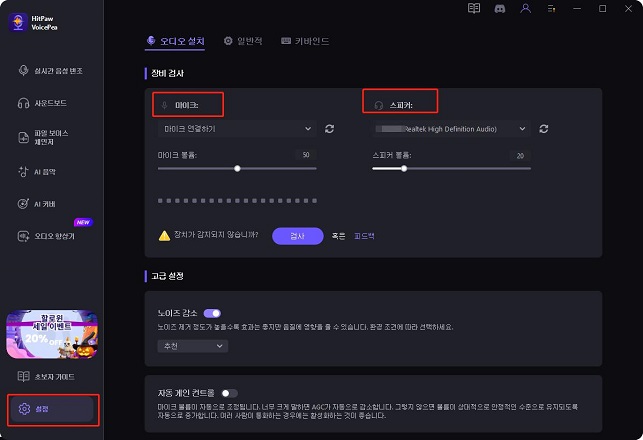
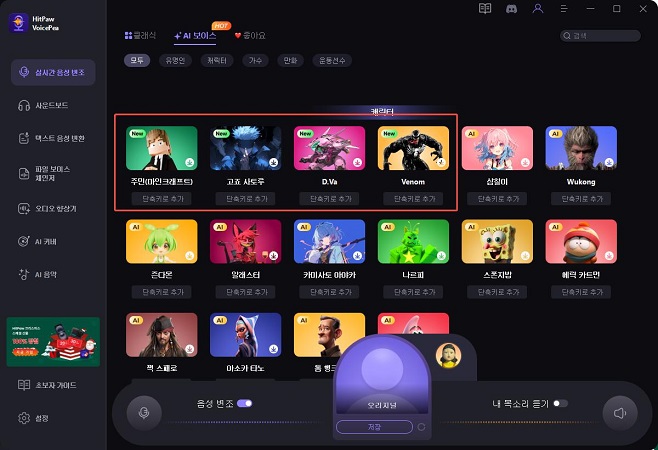
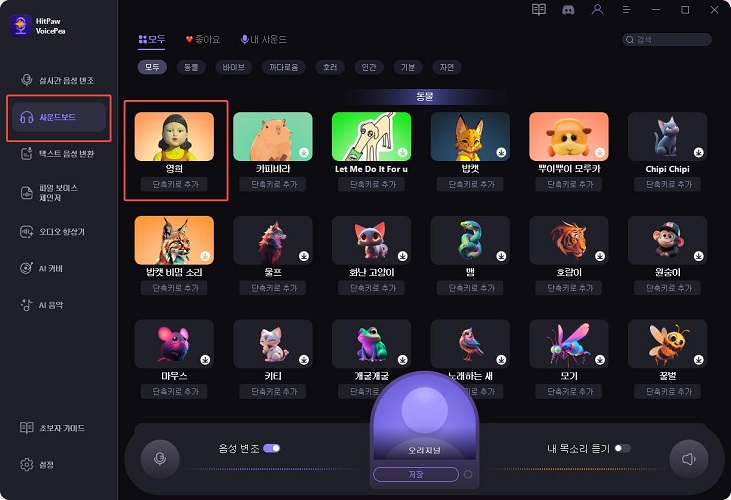

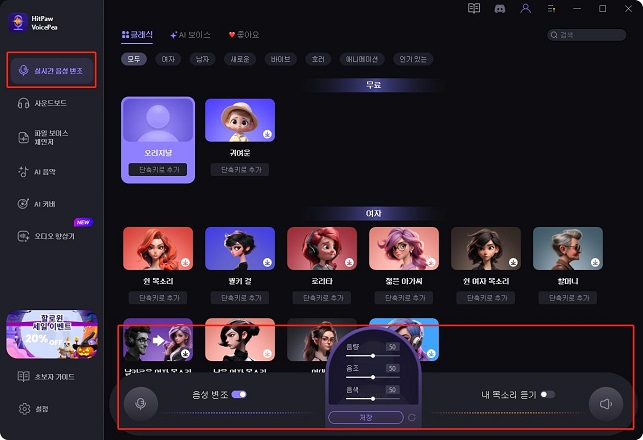
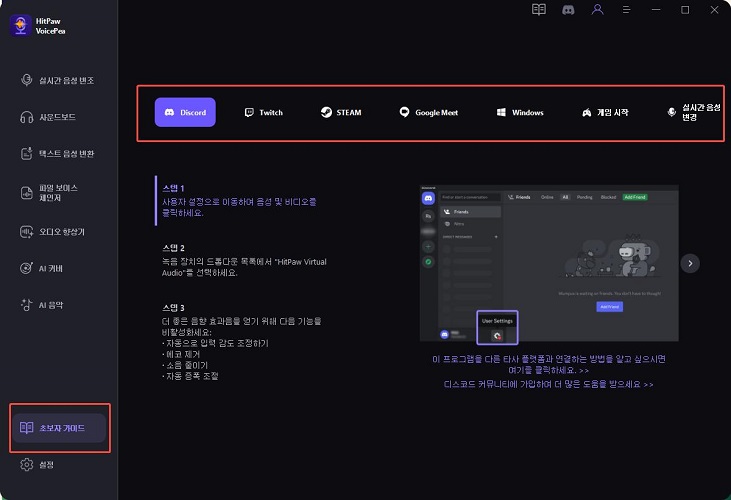

 HitPaw VikPea
HitPaw VikPea HitPaw FotorPea
HitPaw FotorPea
기사 공유하기:
제품 등급 선택:
김희준
편집장
새로운 것들과 최신 지식을 발견할 때마다 항상 감명받습니다. 인생은 무한하지만, 나는 한계를 모릅니다.
모든 기사 보기댓글 남기기
HitPaw 기사에 대한 리뷰 작성하기